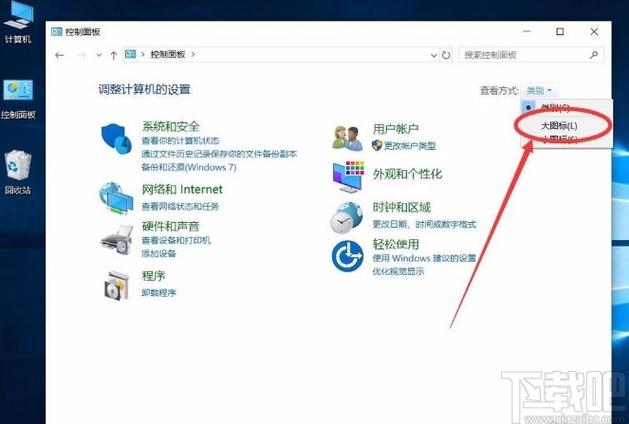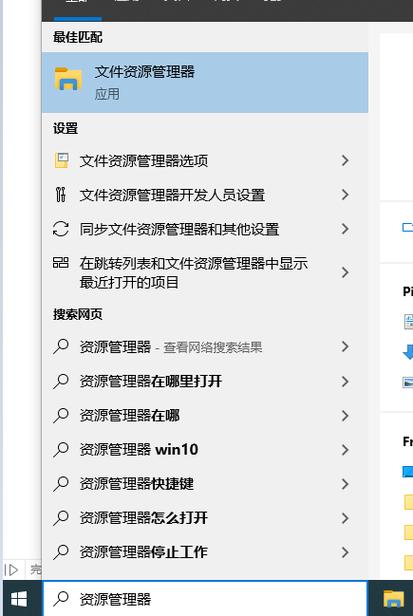如何运行Windows资源管理器
运行Windows资源管理器的方法如下:,,1. 在任务栏搜索框中输入“资源管理器”或“文件资源管理器”,然后从搜索结果中点击打开。,2. 使用快捷键Win+E快速打开资源管理器。,,通过以上两种方式,您可以轻松地运行Windows资源管理器,快速访问计算机上的文件和文件夹。
Windows资源管理器是Windows操作系统中一个非常重要的工具,它可以帮助用户轻松地管理计算机上的文件和文件夹,无论是进行文件搜索、文件复制、移动、删除等操作,还是对磁盘进行格式化、清理等操作,都需要使用到Windows资源管理器,本文将详细介绍如何运行Windows资源管理器。
运行Windows资源管理器的方法
1、通过任务栏运行
在Windows操作系统中,最常用的运行资源管理器的方法是通过任务栏,只需单击任务栏右下角的“显示桌面”图标,然后在桌面上找到“计算机”或“文件资源管理器”图标,双击即可打开资源管理器窗口。
2、使用快捷键
除了通过任务栏运行资源管理器外,还可以使用快捷键来快速打开资源管理器窗口,按下Win + E组合键即可快速打开资源管理器窗口,Win键通常位于键盘左下角带有Windows标志的键。
3、从开始菜单运行
另外一种运行资源管理器的方法是从开始菜单中运行,单击“开始”按钮,在开始菜单中找到“Windows资源管理器”或“文件资源管理器”选项,单击即可打开资源管理器窗口。
Windows资源管理器的功能
Windows资源管理器具有多种功能,包括文件搜索、文件管理、磁盘管理等,下面将详细介绍这些功能。
1、文件搜索
在资源管理器窗口中,用户可以轻松地搜索计算机上的文件和文件夹,只需在资源管理器窗口的搜索框中输入文件名或关键词,然后按下Enter键即可开始搜索,搜索结果将显示在资源管理器窗口中,用户可以轻松地找到所需的文件或文件夹。
2、文件管理
Windows资源管理器还提供了强大的文件管理功能,用户可以轻松地对文件进行复制、移动、删除等操作,只需在资源管理器窗口中选择要操作的文件夹或文件,然后右键单击选择相应的操作即可,还可以使用拖拽操作来移动或复制文件和文件夹。
3、磁盘管理
除了文件管理外,Windows资源管理器还提供了磁盘管理功能,用户可以对磁盘进行格式化、清理等操作,在资源管理器窗口中,选择要管理的磁盘或分区,然后右键单击选择相应的操作即可,需要注意的是,在进行磁盘管理操作前,请务必备份重要数据以避免数据丢失。
常见问题及解决方法
1、无法打开Windows资源管理器
如果无法打开Windows资源管理器,可能是由于系统故障或软件冲突等原因导致的,可以尝试重新启动计算机或使用其他程序打开文件和文件夹,如果问题仍然存在,请考虑重新安装或修复操作系统。
2、无法找到所需的文件或文件夹
如果无法找到所需的文件或文件夹,可能是由于文件名错误或路径错误等原因导致的,请仔细检查文件名和路径是否正确,并确保在正确的位置进行搜索和查找操作,如果仍然无法找到所需的文件或文件夹,请考虑使用其他工具或方法进行查找。
3、磁盘空间不足
如果计算机的磁盘空间不足,可能会导致无法保存新文件或程序运行缓慢等问题,可以使用Windows资源管理器的磁盘管理功能来清理磁盘空间,可以删除不必要的文件、清理临时文件等来释放磁盘空间,还可以考虑使用外部存储设备来扩展存储空间。
本文详细介绍了如何运行Windows资源管理器以及其功能和使用方法,通过本文的介绍,相信读者已经掌握了如何打开Windows资源管理器并使用其进行文件搜索、管理和磁盘管理等操作的方法,也介绍了常见问题及解决方法,希望能够帮助读者更好地使用Windows资源管理器并解决遇到的问题。